软件概述
DPPMCA 是一个 Windows 软件应用程序,可为 Amptek 信号处理器提供数据采集、显示和控制。此软件完全免费,可以通过此链接下载。Amptek 强烈建议使用微软操作系统(Windows 7 Pro、Windows 10 Pro 等)的专业版。
DPPMCA 仅与 FW6 装置兼容:
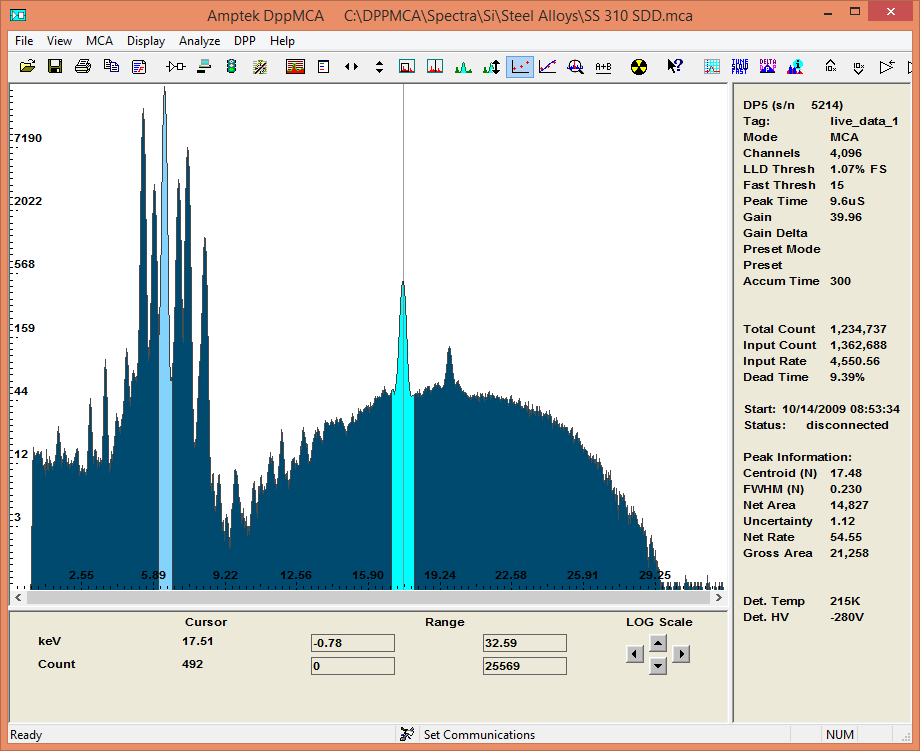 DPPMCA 主显示窗口
DPPMCA 主显示窗口 - DP5
- DP5G
- X-123(内置 DP5),包括 X-123SDD 和 X-123CdTe
- PX5
- PX5-HPGe
- Gamma-Rad5
- TB-5
- MCA-8000D,包括 PA 选项
有关 DPP 安装说明,请访问此链接。
特点
- 全面控制所有硬件功能。通常包括采集预设、增益、峰值时间、探测器 HV、探测器温度、通道数、上升时间鉴别参数等。
- 实时显示频谱,包含多种选项。包括线性和对数垂直定标、手动或自动变换量程以及在水平刻度上缩放。显示实时频谱和多个存储或处理后的频谱。
- 频谱分析功能包括能量校准、设定感兴趣区(ROI)、计算 ROI 信息(质心、总面积、净面积、FWHM)、频谱平滑、频谱求和、背景频谱扣除和定标。
- 主动链接至使用基本参数的 XRS-FP 定量分析软件包,该软件包可单独购买。
- 支持 Microsoft Windows XP、Vista、Windows 7 和 Windows 10。
硬件控制
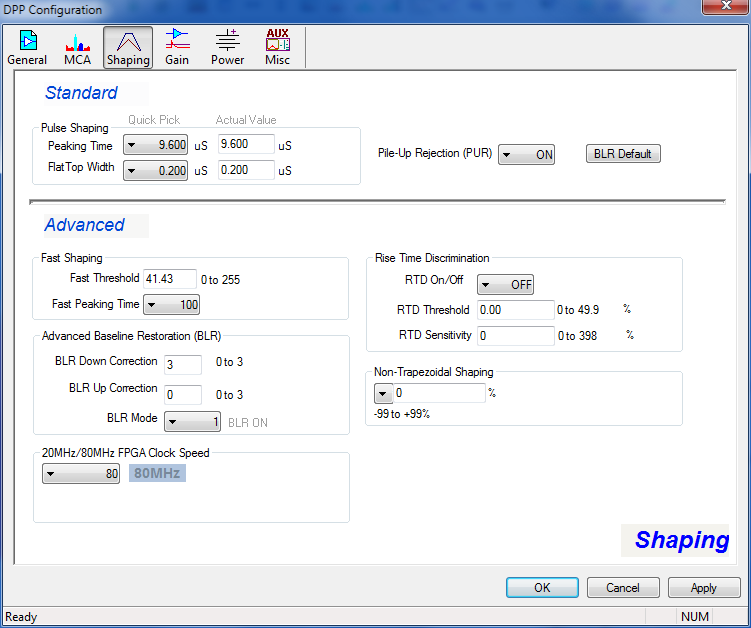 DPPMCA 的 DPP 属性对话框,用于控制 DPP 的所有硬件功能
DPPMCA 的 DPP 属性对话框,用于控制 DPP 的所有硬件功能
单击“采集设置”工具栏按钮可访问所有硬件参数。控件按选项卡分组。“MCA”选项卡可控制采集预设、通道数、LLD(阈值)、单通道分析仪(SCA)的设置等。“整形”选项卡可控制峰值时间、平顶、基线恢复、堆积判弃和上升时间鉴别。常用控件也可以设置快捷键。增益可以通过工具栏上的增减按钮来控制,也可以通过在设置屏幕中设置特定的值来控制。“自动调整”控件可用于自动调整关键参数,例如输入偏移以及快慢阈值。自定义的硬件配置可以存储为 .cfg 文件。DPPMCA 随附一个 .cfg 文件库,用于 Amptek 探测器的常见配置。
显示和用户界面
所有功能均可通过命令菜单访问。工具栏按钮也可以访问许多功能。包括最常用功能的“热键”,例如开始和停止采集、重新定标屏幕、设置 ROI 等。用户可以控制显示参数,如对数和线性定标、自动定标、沿能量轴缩放、设置颜色和网格等。示波器模式显示了用于调整硬件参数的脉冲形状。
频谱分析
用户可以为峰设置感兴趣区(ROI)。软件会计算质心、FWHM、净面积和其他数据。所选 ROI 的数据显示在屏幕上,而所有 ROI 的数据则显示在一个表格中。简单的能量校准通过使用两个点或多点线性回归进行。通常基于已知 ROI 的质心。包括简单的算术运算功能,例如减去“空白”或“本底”谱线、定标以匹配以前的数据等。对于定量 X 射线分析,DPPMCA 包括一个指向 Amptek XRF-FP 软件的主动链接。对于其他复杂的光谱分析,数据以大多数软件都能识别的 ASCII 格式保存。数据也可以复制到剪贴板,然后粘贴到诸如 Excel 等程序中。
文件格式
保存为 .MCA 文件(ASCII 格式)的数据,包括原始频谱数据、包含校准和 ROI 信息的页眉以及包含硬件配置参数的页脚。ASCII 数据可由大多数标准分析软件包读取。
系统要求
支持 Microsoft Windows XP SP3、Vista、Windows 7、Windows 8、Windows 10。DPPMCA 在 32 位和 64 位版本下运行。
使用 DPPMCA
安装
将 DPPMCA 目录从 CD(或下载)复制到本地驱动器(例如 C:Program FilesDPPMCA)。您必须具有对 DPPMCA 目录的完全读写访问权限。DPPMCA 无法从 CD 运行。
对于 DP5、PX5、X-123 或 Gamma-Rad5 等数字脉冲处理器(DPP),您必须安装 WINUSB 驱动程序。请参阅 DPP 安装说明。
快速使用
请阅读产品的快速入门指南。它包含有关设备操作的具体说明。以下信息是 DPPMCA 的通用信息。根据所使用的产品,可能有不同的选项。
更改增益:这将改变满刻度能量范围。
一项常见的任务是更改系统的能量范围。这可通过调节放大器的增益来实现。较低的增益对应于较高的能量范围,较高的增益对应于较低的能量范围。例如,在 Amptek 的数字系统中,x100 的增益可能对应于 15 keV 的满刻度,而 x50 的增益则对应于 30 keV 的满刻度。要调整能量范围,请更改系统的增益。仅更改软件校准是不够的。软件校准仅发生在软件之中。如果软件校准在放大器增益没有适当更改的情况下更改,软件将显示错误的能量范围,并且峰将被错误地识别。
如果您使用的是 Amptek 数字处理器(DP5、X-123、Gamma-Rad5 等),则增益可通过 DPPMCA 软件 DPP 属性的增益和零极点选项卡进行调整,也可以使用工具栏上的增益按钮进行调整。每当增益发生变化时,就必须重新调整阈值。这可以通过启动采集(按空格键)并单击 DPPMCA 应用程序工具栏上的“调整慢/快阈值”按钮自动完成,而不会有源激发探测器。有关详细信息,请参阅相应产品的快速入门指南。
校准:将通道刻度更改为能量。
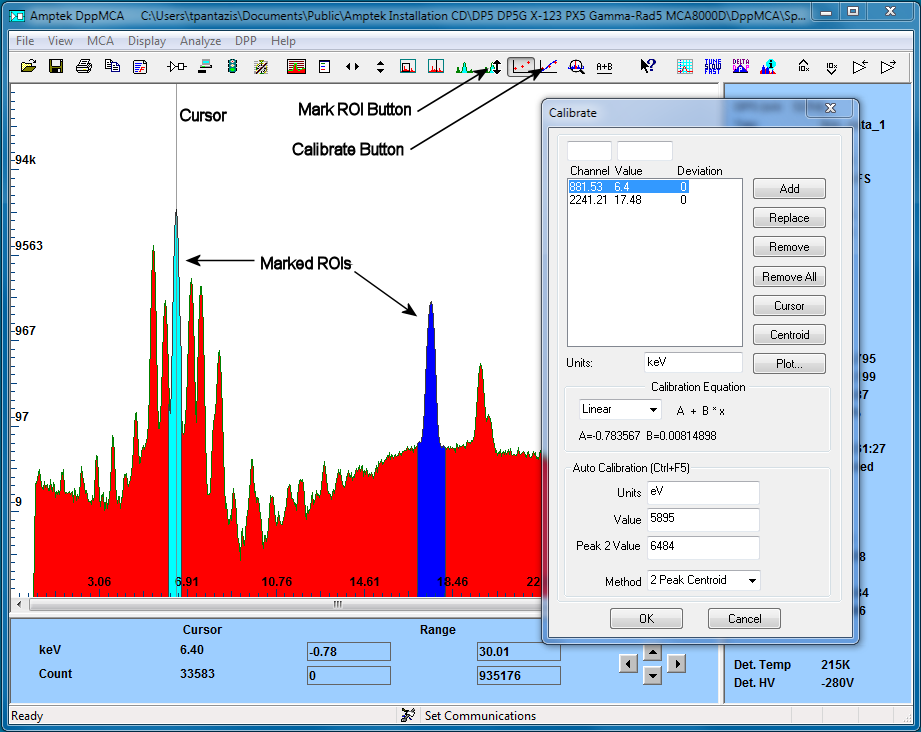 校准对话框的 DPPMCA 显示窗口。
校准对话框的 DPPMCA 显示窗口。
显示的频谱有两个感兴趣区(ROI)。
一旦找到合适的增益(满刻度能量),就可以对软件进行校准。软件必须始终进行校准,以便将通道刻度转换为能量刻度。为了准确校准频谱,频谱中至少要有两个已知峰。例如,一个位于 6.40 keV 的铁(Fe)峰和一个位于 17.48 keV 的钼(Mo)峰。最好使用位于感兴趣能量范围两端的峰。靠得太近的峰可能无法实现准确的校准。例如,请勿使用 5.9 keV 的 Mn 和 6.4 keV 的 Fe 来校准 30 keV 的满刻度。
要在 Amptek DPPMCA 软件中校准刻度,请执行以下步骤:
- 选择两个用于校准的峰并记下其能量。
- 在每个峰周围标记一个 ROI(感兴趣区)。这可以通过单击第一个峰的左底部,然后按住键盘上的“U”键直到整个峰被突出显示来完成,也可以通过使用工具栏上的编辑 ROI 按钮,然后在峰上单击并拖动直到它被突出显示来完成。有关标记 ROI 的更多信息,请参阅使用 DPPMCA 软件分析数据下的帮助文件 -> 感兴趣区以及如何定义它们。
- 现在,单击工具栏按钮“校准”以打开校准对话框。
- 移动对话框,使两个峰均可见,然后单击第一个峰。峰应该会突出显示,右侧信息面板上的峰信息部分中应填写有峰信息。如果峰突出显示但没有峰信息,则 ROI 未被正确标记。尝试调整 ROI 的起点和终点。
- 单击对话框上的质心按钮。这会将峰的中心位置输入到通道框中。然后在值框中输入该峰的能量,例如 6.4,然后单击添加。
- 现在,单击第二个峰(它将突出显示)。单击质心,输入第二个能量,例如 17.48,然后单击添加。现在,框中应该有两行。
- 在单位框中输入能量单位,例如 keV。
- 单击确定。刻度现在应该为能量。如果未按 F7,它会在已校准的单位和通道之间切换。
”